在项目开发过程中,不同项目依赖的node版本不同,但频繁的卸载和安装很麻烦,这篇文章介绍nvm安装过程
1.nvm安装
这个网上随便找一篇跟着安装即可
nvm安装教程
2.nvm安装不同版本的node
网上普遍的方式是:
找到nvm安装目录下的settings.txt,设置安装源
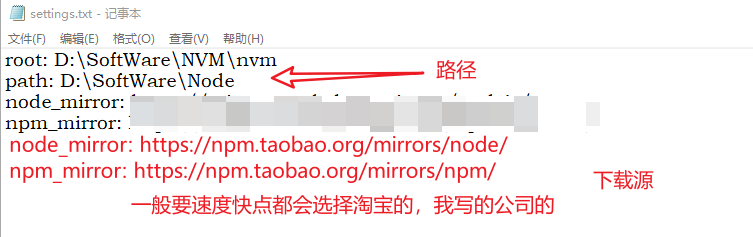
nvm install 指定版本
我试了好几次都会有如下提示:还不清楚是什么原因
Node.js v18.19.1 is not yet released or available.
我使用的方式:
-
nvm安装目录下新建要安装版本的文件夹(nvm list 查看时,可识别到)
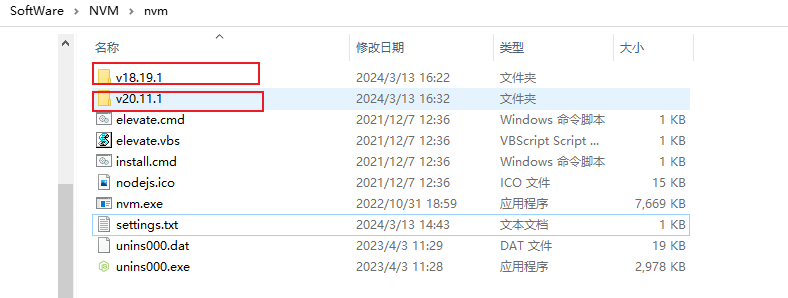
-
node.js官网下载指定版本的zip包,解压缩后放到上图新建的指定文件夹下
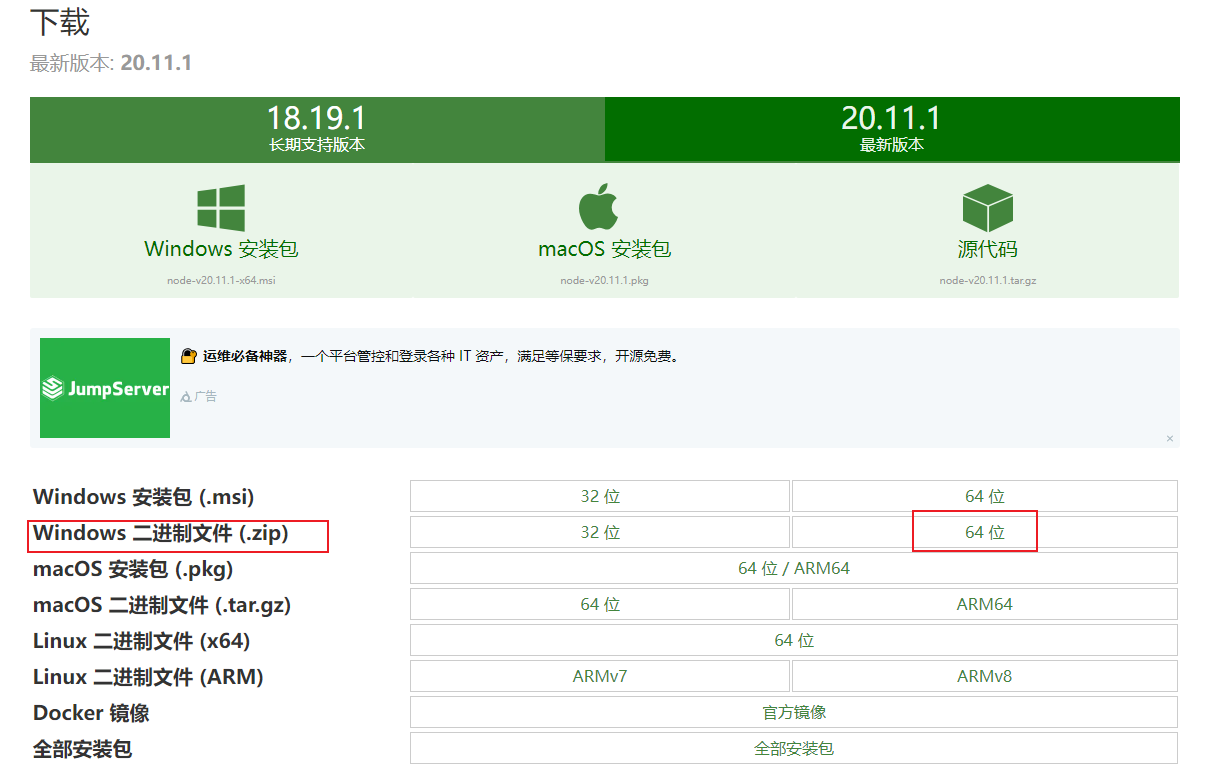
-
win+R CMD打开一个窗口
nvm list查看已安装的nodenvm use 18.19.1切换node版本
此处还遇到一个问题,窗口显示Now using node v18.19.1 (64-bit),但此时用node -v测试时,
报错了node : 无法将“node”项识别为 cmdlet、
查阅了相关资料表示:将默认的node安装路径删除即可node -v测试安装的node是否生效
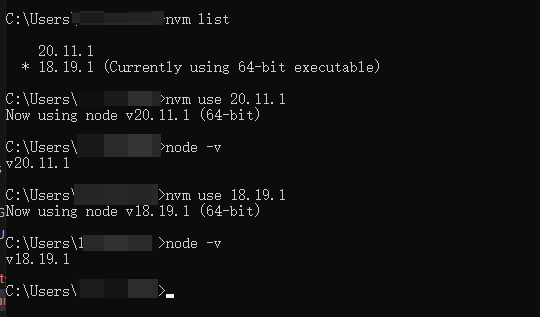














 flush、sync、commit 子阶段)


)

